|
|
menu Comptabilité > Fonctions > Vérifications et réparations menu déroulant Fonctions > Vérifications et réparations |

Un des aspects les plus importants de tout logiciel comptable est le report, c'est-à-dire l'opération qui consiste à mettre à jour le solde des comptes de votre charte pour chaque ligne de transaction créée par les journaux. Le solde des comptes de votre charte est probablement la donnée la plus importante de votre programme de comptabilité. C'est sur le solde des comptes que sont basés le bilan, la balance de vérification, l'état des résultats et les extraits du grand livre. Toute erreur dans le report peut avoir des répercussions graves sur la bonne marche de vos affaires, parce que vous ne pouvez plus être sûr de vos chiffres. Nous avons programmé le report avec une fonction de redondance, de façon à s'assurer que tout s'est bien passé. C'est précisément à cela que sert la fonction "Vérifications et réparations".
La méthode de la balance accomplit trois types de vérifications.
Ce type de test est déclenché si vous faites une vérification depuis le début de votre année financière et s'assure qu'un type de transaction est assigné à chaque transaction. Le type est la lettre qui suit le numéro de journal lorsque vous examinez des transactions par le bouton Voir les journaux. Il est possible que, dû à une erreur interne, le type ne soit pas assigné correctement ou qu'il soit manquant. TRT fera de son mieux pour réparer sans votre intervention de telles omissions. mais il se peut qu'il ait besoin d'aide. Si tel est le cas, le dialogue suivant vous sera présenté:
Voici une transaction typique où vous avez un numéro de journal sans type de transaction. Sélectionnez la première ligne de cette transaction (ou la première ligne de toute autre transaction montrée dans ce dialogue) et sélectionnez ensuite le type de transaction approprié à assigner dans le menu déroulant "type de transaction". Une lettre désignant le type de transaction viendra s'inscrire à la droite du numéro de journal 0002152, comme dans la figure animée ci-dessus; cette lettre confirme votre choix d'un type de transaction pour la transaction dont vous avez sélectionné la première ligne.
Si des erreurs sont décelées, le dialogue suivant vous apparaît.
Cliquer sur une des zones de l'image ci-dessous vous amène directement à l'explication correspondante.Il vous suffit de référer à votre transaction originelle et de créer les lignes manquantes dans la partie du bas de l'écran.
Ce type d'erreur ne devrait jamais se produire, étant donné qu'à la validation de chaque transaction un tel calcul (somme des débits = somme des crédits) est effectué pour s'assurer que votre transaction balance en vertu de l'équation en T.
Cette vérification est effectuée si vous faites une vérification depuis le début de votre année financière. TRT tentera alors de déterminer si des lignes de transactions n'ont pas de numéro de compte. Si tel est le cas, le dialogue suivant vous sera présenté:

Imprimez le contenu de ce dialogue et, tel que mentionné dans l'écran ci-dessus, allez dans la fonction Modifier une transaction. Entrez un numéro de journal; vous verrez apparaître les lignes susceptibles d'être modifiées de même que les lignes sans numéro de compte, tel que montré et entouré en rouge dans la figure suivante:
Dans cette figure, il y a un montant de 1000 $ qui n'a pas de numéro de compte: en effet, à droite de ce montant n'apparaît aucun numéro de compte. Entrez le numéro de compte dans l'espace juste au dessus du pointeur de la souris.
Lorsque vous aurez corrigé ainsi toutes vos transactions en souffrance, faites une dernière vérification d'intégrité depuis le début de l'année financière par la méthode de la balance et la méthode des différences.
Certaines vérifications peuvent utiliser cette méthode. Elle repose sur le postulat suivant: pour un compte de charte des comptes donné, le solde courant moins la somme des transactions de ce compte est égal au solde à l'ouverture. Cette vérification est automatiquement effectuée à la fin de votre exercice financier et lorsque vous quittez TRT. Vous devriez utiliser cette option de temps à autre, spécialement si une "bombe" survient pendant que vous êtes en train de créer une transaction ou en train de fermer votre année. Vous ne devriez pas utiliser cette procédure si vous fonctionnez en mode multi-utilisateurs et que vous n'êtes pas seul sur le réseau, car cette procédure prend un temps proportionnel au nombre de transactions effectuées depuis le début de votre année financière. De plus, vous empêcherez les autres personnes sur le réseau d'entrer des données. Si tout s'est bien déroulé, vous verrez le dialogue suivant:
Imprimer ce rapport n'est vraiment utile qu'en fin d'année financière; consultez la section "fin d'année fiscale" plus haut pour plus de détails sur ce rapport.
Si des erreurs ont été détectées, le dialogue suivant vous est présenté:
Le bouton Réparer vous permet de réparer automatiquement vos données. Il se peut que cette fonction de réparation automatique ne réussisse pas à réparer vos données: un message en conséquence vous sera présenté et il vous sera demandé de contacter l'assistance technique pour les réparations.
Veuillez noter les points suivants:
Cette option est désactivée si la date actuelle est inférieure à la date de votre fin d'exercice financier. Vous utiliserez cette option si la balance de vérification à la fin de votre exercice financier ne balance pas. Il est possible de recréer les soldes à la fin de l'exercice financier à condition que la vérification d'intégrité depuis le début de l'exercice financier ne retourne aucune erreur. Vous devriez donc, avant d'utiliser l'option en rubrique, effectuer la vérification d'intégrité. Si des erreurs sont rencontrées dans les soldes de fin d'année, un message à cet effet vous sera signalé et les soldes corrigés à condition que la somme de leurs débits soit égale à la somme des crédits, à défaut de quoi un message approprié vous sera envoyé vous demandant de faire réparer vos données.
Cette option corrige les soldes de périodes. Si des erreurs sont détectées, le message suivant vous apparaîtra:

Une recette doit savoir quelle(s) vente(s) elle paie; même chose pour les achats et déboursés. TRT s'assure que ces liens sont intègres et les répare au besoin et vous signale ce qu'il ne peut réparer. De plus, TRT s'assure que les écritures renversées et les écritures qui les renversent sont bien référencées.
Il existe dans les paramètres comptables de TRT des comptes d'intégration pour les acomptes de fournisseurs ou de clients. Des transactions sont faites à partir de ces comptes. En parallèle, dans les Contacts, il existe un champ Acompte dont le montant est supposé être identique à la somme des transactions d'acompte pour ce contact. Cette méthode permet de réparer ces soldes pour qu'ils soient identiques à la somme des transactions.
Si TRT décèle des numéros manquants, ils vous seront présentés dans le dialogue suivant:
D'où peuvent provenir ces numéros manquants?
Cette vérification sera faite automatiquement lorsque vous quittez TRT pour toutes les fiches créées pendant votre séance de travail.
Cette méthode détermine la symétrie des écritures renversées (si une pointe sur l'autre et vice-versa et vérifie que les montants balancent)
Cette option permet de corriger les quantités commandées, réservées et en souffrance de chaque fiche d'inventaire, quantités que l'on peut observer à la page 2 de chaque fiche d'inventaire.

Vous avez la possibilité d'exporter sélectivement toutes vos données de tous les fichiers internes à TRT dans un fichier intérimaire et de toutes les réimporter dans un nouveau fichier. Ces outils viennent s'ajouter à ceux fournis par l'application 4D. Vous pouvez vous servir de cette fonctionnalité dans deux buts:
 |
Le fait de ne pas cocher ces boîtes fait en sorte que la comptabilité et la paie ne seront pas en fonction, vous permettant des paramétrages spécifiques à ces conditions. |
Il peut arriver (rarement) que des numéros de journaux se dédoublent. Si tel est le cas, le dialogue suivant vous sera montré:

Il est possible d'imprimer le contenu de ce dialogue, par le bouton d'impression habituel.
Les numéros dans l'exemple ci-haut sont de bons candidats à la réparation. Après réparation, TRT vous indiquera s'il a pu réparer vos données avec succès, sinon vous affichera dans ce même dialogue les numéros qu'il n'a pu réparer. Si tel est le cas, avisez notre département de support technique sans retard: tout délai risque d'introduire des complications dans la réparation manuelle de votre fichier de données.
Lorsque vous sélectionnez la première ligne d'une transaction du journal des achats, du journal des ventes ou des ajustements d'inventaire, vous pouvez examiner cette transaction dans le journal originel en cliquant sur ce bouton.
Cliquez sur ce bouton ou utilisez son raccourci clavier (Commande-P sous Macintosh, Contrôle-P sous Windows) pour imprimer ce rapport.
Voici la ligne de transaction erronée. La somme des débits n'est pas égale à la somme des crédits.
Vous pouvez annuler les changements effectués aux points 6, 7 et 9 en cliquant sur ce bouton.
Vous validez vos changements effectués aux points 6, 7 et 9 en cliquant sur ce bouton.
Entrez ici le numéro du journal que vous voulez modifier.
Entrez ici le numéro du compte de votre charte des comptes que vous voulez ajouter.
La description du compte que vous avez entré au point 7 vous apparaît ici.
Vous entrez ici le montant pour corriger votre transaction. Dans notre exemple, ce montant a été entré sous la colonne crédit, parce que la somme des montants de cette colonne est inférieure aux montants de la colonne des débits. Il est possible que vous ayez à entrer plusieurs lignes pour équilibrer votre transaction. À chaque ligne que vous voulez valider, cliquez sur le bouton de validation au point 5.
Le bouton d'exportation vous permet d'exporter dans un fichier de type texte le contenu de cet écran. Il devient ainsi plus facile, dans un tableur, de déterminer le montant de débalancement de chaque transaction.
La version Cohtaxion utilise l'import en mode TRT. Dans le monde du voyage, des dépôts clients sont effectués bien avant la facture, cette dernière étant produite lors de la date du départ en accord avec la règlementation existante. Il s'en suit que, pour créer une recette sans facture, des ventes négatives sont importées et sont alors difficilement mariables avec les vraies factures lorsque ces dernières sont produites. Cette fonction de correction est basée sur deux algorithmes:
Un NAN est l'acronyme de "Not a number". C'est ce qui arrive quand, par exemple, on divise un nombre par zéro. Cette routine repère et remplace les NAN par zéro dans les fichiers suivants: Lignes, Journal général, Inventaire. Vous utiliserez cette routine si certains rapports qui doivent vous donner un résultat numérique (zéro ou quelque chose de différent de zéro) vous retournent "rien". Par "rien" on entend un espace vide, même pas un zéro. Les INF sont le résultat d'une division par zéro.
Malgré toutes vos précautions (et celles de TRT), il se peut par mégarde que vous ayez entré dans une transaction une date très postérieure à la date courante. Lorsque TRT repère une date de transaction qui est postérieure à la date la plus avancée dans le système, cette date devient la nouvelle date la plus avancée dans le système. Cela a de nombreux impacts:
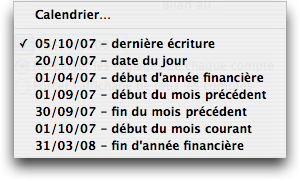 un peu partout dans TRT vous pouvez faire apparaître un menu déroulant, qui affiche certaines dates préétablies; la première date est la date de dernière transaction.
un peu partout dans TRT vous pouvez faire apparaître un menu déroulant, qui affiche certaines dates préétablies; la première date est la date de dernière transaction.Pour changer cette date,
Vous pouvez vous prémunir contre de telles erreurs en établissant deux lignes de défense:
Cette fonction permet d'envoyer un fichier de données devant être réparé directement sur le site ftp de MDM. Vous avez besoin d'une connexion internet active. Par modem, vous devez au préalable réveiller votre connexion. Un dialogue vous demande de choisir le fichier à envoyer. Veuillez compacter votre fichier de données avant de l'envoyer. Les étapes sont donc les suivantes:
Cette fonction permet de recevoir un fichier de données envoyé préalablement avec la commande précédente. Vous avez besoin d'une connexion internet active. Les étapes sont les suivantes:
Il y a dans les contacts un champ Compte fournisseur/client par défaut qui peut être autre que le compte par défaut du même nom. TRT tient un registre de ces comptes de façon à empêcher la saisie de données en utilisant ces comptes dans une transaction du Journal Général. De même, dans l'inventaire, les comptes d'actif utilisés pour les articles avec gestion de quantité deviennent des comptes d'intégration. Il est possible, par erreur ou au fil du temps, que ces comptes soient "libérés" ou qu'ils aient été changés, devenant ainsi orphelins dans le registre. Orphelins ou pas, ils sont inutilisables dans le contexte mentionné précédemment. Cette routine de nettoyage a pour but de libérer du registre les comptes qui peuvent l'être.
Cette procédure vise à éliminer les vieux comptes fournisseurs et les vieux comptes clients non purgés, c'est-à-dire dont la somme des soldes résiduels =0 mais qui ont toujours un solde résiduel. L’évaluation est aussi basée sur le numéro de facture : il faut que, pour un contact donné, les numéros de factures soient communs.
Il arrive rarement qu'il y ait une différence entre le montant du total d'une écriture et le montant indiqué dans la Ligne du total. Cette méthode repère et corrige de tels écarts. Elle s'applique aux ventes et aux achats au comptant seulement ou dont le solde est égal à zéro. TRT ne va considérer que les écritures depuis le début de l'année financière courante.
Si votre fichier de données gère les devises, vous aurez la possibilité de vérifier:
Si vous tenez la touche Alt enfoncée quand vous demandez cette vérification, TRT fera cette vérification dans toutes les compagnies de votre fichier de données.